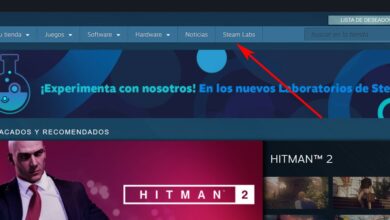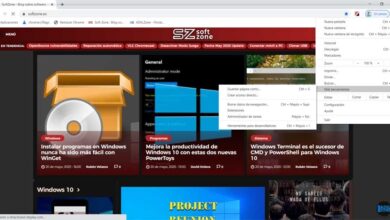Kuinka aktivoida oikeinkirjoituksen tarkistus OpenOffice Writer -sovelluksessa
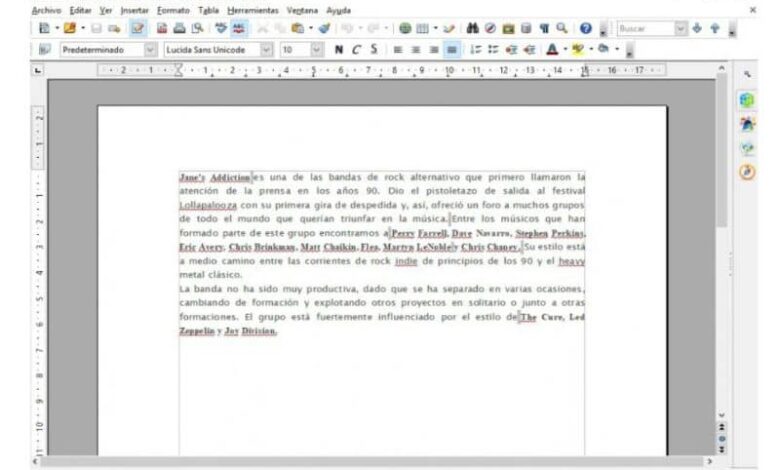
OpenOffice Writer on monialustainen tekstinkäsittelyohjelma ja kuuluu Apache OpenOffice -toimistopaketti . Sillä on useita versioita, jotka parantavat toiminnallisuutta ja ulkonäköä, ja voit ladata ne sen verkkosivustolta.
Samalla voit tallentaa asiakirjat salasanalla, lisätä kuvia, esineitä, luoda organisaatiokaavio , se tukee digitaalisia allekirjoituksia, laskentataulukoita, symboleja, muotoja, merkkejä, lomakkeita.
On myös huomattava, että Writer on määritettävissä , joten voit muuttaa tekstin muotoa ja näyttää Web-sivulta, koska se on tehokas HTML-editori. Voit myös luoda tarroja ja käyntikortteja.
Nyt hyvä! Kaikista ominaisuuksista, joita OpenOffice Writer tarjoaa meille, löydämme yhden erittäin hyödyllisen, koska se on oikeinkirjoituksen ja kieliopin tarkistus. Mutta tietää- miten tämä toiminto aktivoidaan? Jos vastauksesi on ei, tämä artikkeli on ihanteellinen sinulle, koska alla kerromme sinulle vaihe vaiheelta, miten tämä vaihtoehto otetaan käyttöön.
Opi aktivoimaan OpenOffice Writer -saneprosessori
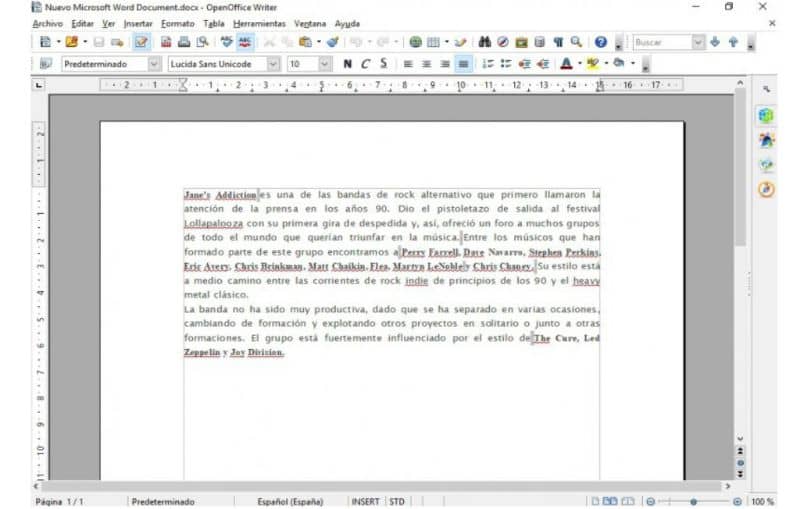
Ensimmäisessä vaiheessa, kun olet asentanut tämän prosessorin tietokoneellesi, sinun on aktivoitava se, jotta se tarjoaa sinulle täydet ja laadukkaat toiminnot. Siksi selitämme alla, mitkä ovat vaiheet, joita on noudatettava hyvän saavuttamiseksi tekstinkäsittelyn aktivointi .
Siksi voit käyttää tavallista työkaluriviä ja napsauttaa painiketta automaattinen tarkistus aktivoidaksesi sen.
Tai jos haluat, voit kirjoittaa "Työkaluvalikko" ja katso missä se sanoo "Asetukset" , se näyttää useita vaihtoehtoja, joista sinun on valittava vaihtoehto "Kieliasetukset" . Sitten "Apu" tulee näkyviin ja tässä osiossa sinun on aktivoitava vaihtoehto "Tarkista oikeinkirjoitus kirjoittaessasi" .
Lisäksi, jos haluat korjata havaitut virheet, sinun tarvitsee vain napsauttaa näyttöä, jonka korjaaja korostaa, valitsematta sitä. Tällä tavalla kontekstiprosessori näyttää sinulle joitain vaihtoehtoja mahdollisilla oikeinkirjoituksen korjauksilla, jotka on havaittu virheelle.
Valitsemalla oikean vaihtoehdon oikoluku korvaa sanan automaattisesti, on myös tärkeää mainita, että jos teksti ei ole virheellinen, voit napsauttaa ohita-vaihtoehtoa. Tällä tavoin alleviivaus katoaa heti, jolloin alkuperäinen teksti kirjoitetaan.
Jos väärä sana esiintyy useita kertoja samassa asiakirjassa, voit napsauttaa ja valita vaihtoehdon "Sivuuttaa kaikki" . Täten kaikkien näiden sanojen alleviivaaminen katoaa.
OpenOffice Writer -toiminto
Voit napsauttaa vaihtoehtoa "sisältää" sana asiakirjassa, jos se on kirjoitettu oikein. Näet myös avattavan valikon, joka sisältää erilaisia aktiivisten käyttäjien sanakirjoja, ja voit valita, mihin haluat lisätä sanan. Oletuskäyttäjän sanakirja on myös vakio.dic.
OpenOffice Writer-oikeinkirjoituksen tarkistus ei kuitenkaan korjaa sanoja, jotka ovat kaikki isoja kirjaimia tai sisältävät numeroita. Jos haluat muuttaa tätä, voit siirtyä vaihtoehtoon "työkalut" , valitse mistä se sanoo "Asetukset" puis "Kieliasetukset" sitten "apua kirjoittamiseen".

Ja luettelossa "Käyttäjän sanakirjat", sinun on valittava vaihtoehto "Vakio (kaikki)" ja napsautettava "muokkaa".
Sinun tulisi myös harkita varovaisuutta sanakirjan suhteen, koska se korjaa oikein kirjoitetut sanat. Siksi sanat voivat olla väärin kirjoitettuja, mutta jos ne kirjoitetaan oikein, tarkistaja ei valitse niitä virheeksi.
Siksi on huomattava, että Kirjoittajan tarkistaja on moderni tekstinkäsittelyohjelma, joka on täysin varustettu antamaan kaikki työkalut käyttäjilleen. Ja näin asiakirjat kirjoitetaan aina oikein.
Samoin voit harkita luoda ja ilmaiseksi kalvot , Of indeksi , kaaviot, kuvien , ja niin edelleen , voit tehdä mitä haluat, koska Writer varmistaa, että viestisi näyttää hyvältä. Lisäksi tämä korjain voi lukea Microsoft Word -asiakirjojasi tai tallentaa työsi samassa muodossa.
Tästä voidaan päätellä, että OpenOffice Writer on ohjelma, jossa on joukko työkaluja ja vaihtoehtoja, jotka ovat erittäin hyödyllisiä ja hyödyllisiä, ja sen käyttöliittymää on helppo käyttää.